???????????????:?????????????????????
目标
根据规范工具中的规范自动生成送审日志。
背景
送审生成器允许你根据规范书自动创建送审注册表。
需要考虑的事项
- 所需的用户权限
- 只有矢量 PDF 规范分项可用于生成送审列表。
- 与此规范 分项相关的所有送审都必须出现在包含英文单词"Submittals"的标题下。
- 送审生成器在美国、加拿大和澳大利亚仅提供英语版本。
视频
步骤
- 导航到项目的规范工具。
- 选中要从中创建送审的规范旁边的复选框。
- 点击生成送审。
注意:已经处理过的送审规范不可第二次选择。 - 点击审查。
审核新的送审
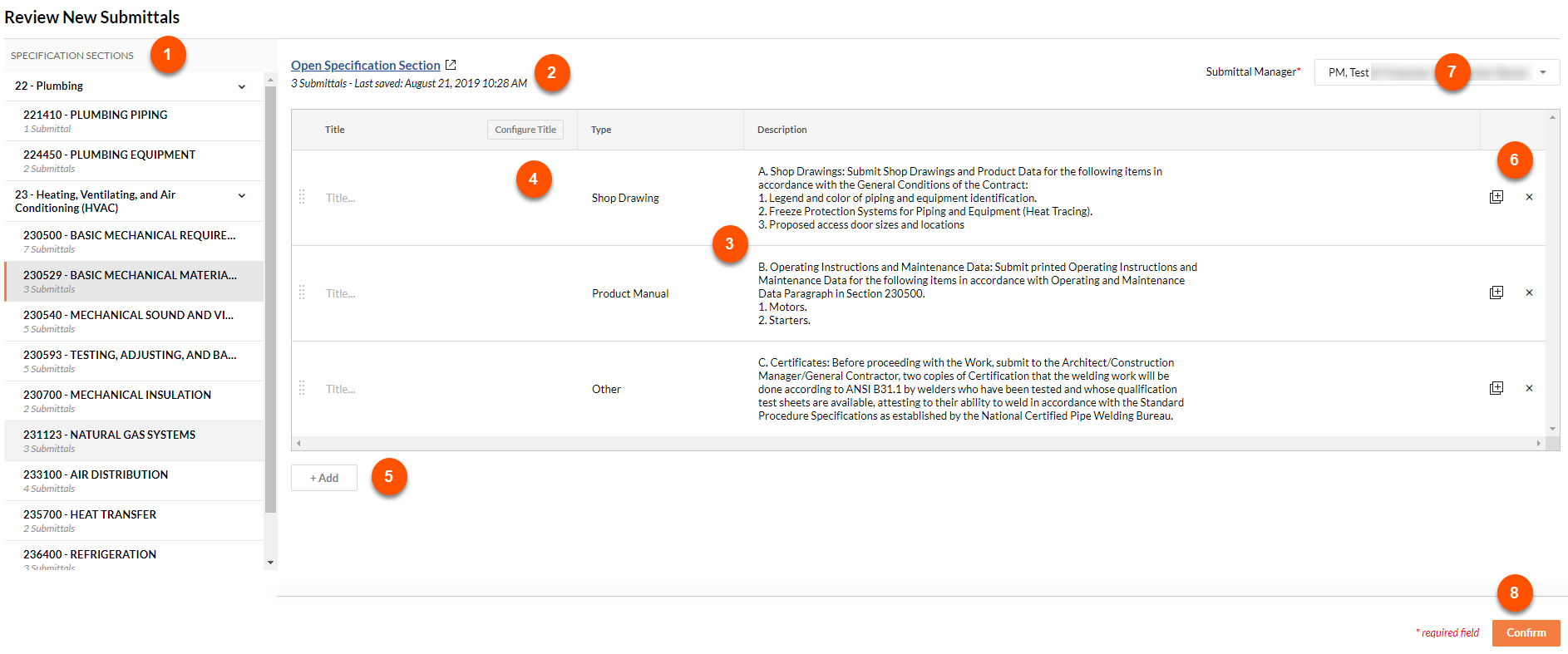
- 点击左侧所选分项列表中的规范分项。
- 如果需要,请查看规范分项 PDF 以帮助构建送审。打开规范分项 PDF 不会中断在送审生成器中的工作。
注意:查看规范分项,通过突出显示将送审添加到送审生成器,轻松将其他送审添加到送审生成器。 - Procore 将尝试填写类型和描述字段。在添加或配置送审标题之前查看这些字段。
- 为每个送审添加一个标题。
或者
选择配置标题,以自动为所有规范分项或当前规范分项中的送审添加送审标题。请参阅送审生成器:配置送审标题。 - 点击添加按钮添加任意送审。请参阅送审生成器:添加送审。
- 点击复制
 按钮使用要复制的送审的标题、类型和描述创建额外送审。
按钮使用要复制的送审的标题、类型和描述创建额外送审。
点击删除 图标以删除选定的送审。
图标以删除选定的送审。 - 添加或编辑每个规范分项的送审经理。默认情况下,Procore 将使用在“送审配置”页面中设置的默认送审经理填充此字段。请参阅什么是“送审经理”角色?
- 添加此规范分项所需的所有信息后(送审经理为必填字段),点击确认以创建基于此规范分项的送审。
重复这些步骤,直到审核完所有新送审。
后续步骤
- 填写送审的其余信息。
- 创建和编辑送审汇总包(推荐)。请参阅创建送审汇总包和批量编辑汇总包中的送审。
或者 - 批量编辑送审。请参阅在送审工具中使用批量操作 > 编辑。
- 创建和编辑送审汇总包(推荐)。请参阅创建送审汇总包和批量编辑汇总包中的送审。

